Як зберегти сторінку в список для читання safari на ios
кроки Правити
Метод 1 з 2:
Збереження сторінки на iPhone Правити
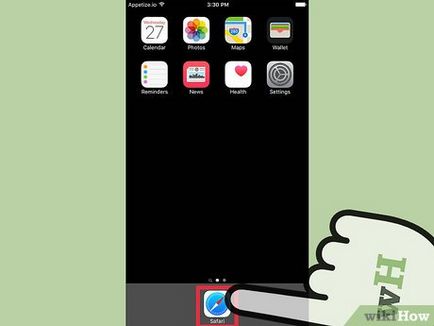
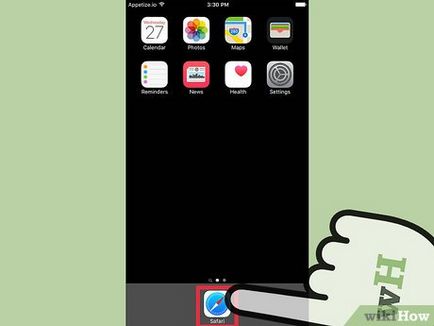
Запустіть Safari. Натисніть на іконку Safari, щоб запустити його на своєму пристрої. Вперше «Список для читання» з'явився на Mac ОС X Lion, так що, якщо на вашому пристрої варто пізніша операційна система, ви не зможете зберігати сторінки в цей список.
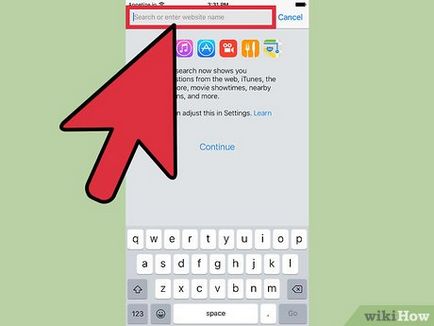
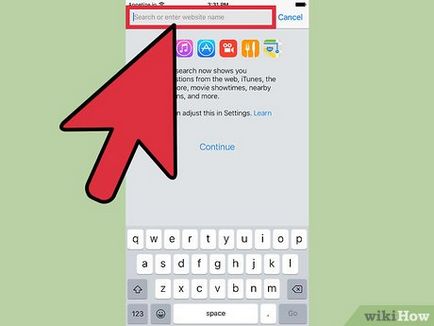
Перейдіть на веб-сторінку, яку хочете зберегти. Щоб зберегти сторінку в список для читання, ви повинні відкрити її в браузері.
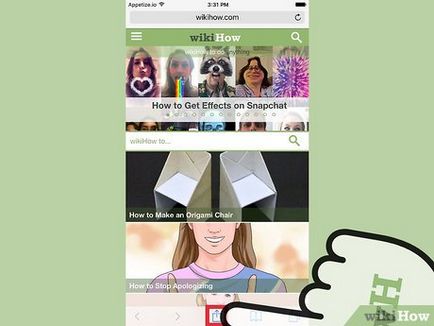
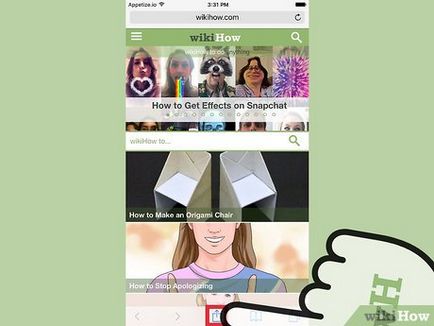
Натисніть на іконку дії. Ця ікона розташована в нижній частині екрана і має вигляд квадрата зі стрілкою, що вказує вгору.
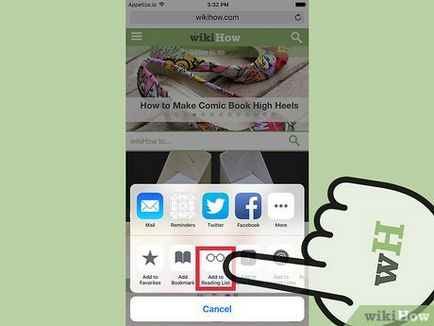
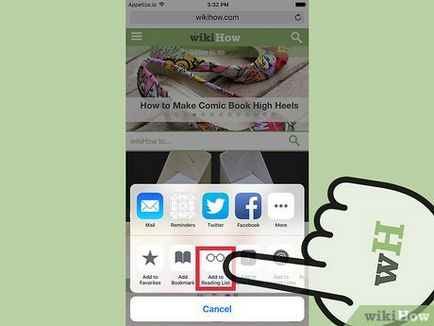
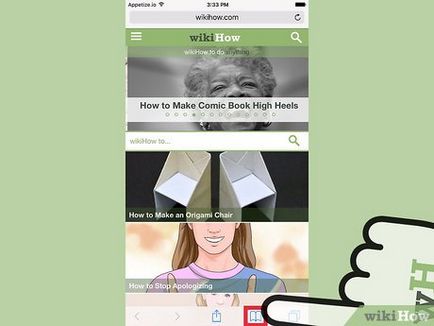
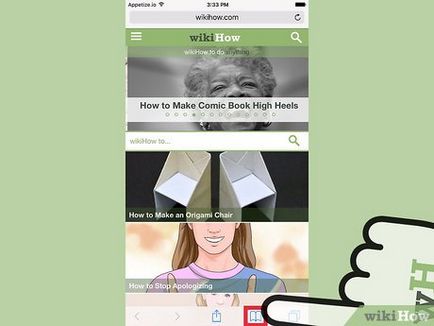
Відкрийте список для читання. Щоб відкрити список для читання, натисніть на іконку книги, яка розташована праворуч від кнопки дії. Потім натисніть на опцію «Список для читання» або іконку очок.